
 1403/08/14
1403/08/14 نحوه فعال کردن احراز هویت دو مرحله ای در WHMCS
شما با فعال کردن احراز هویت دو مرحله ای در WHMCS، در واقع یک لایه امنیتی به پروسه ورود به حساب کاربری اضافه می کنید که از اطلاعات حساس شما در برابر دسترسی های غیرمجاز محافظت می کند. به این صورت که حتی اگر رمز حساب شما هم لو برود، باز هم تنها کسی که می تواند به حساب شما دسترسی داشته باشد، خود شما هستید!
۳ روش برای فعال سازی احراز هویت دو مرحله ای در WHMCS وجود دارد: Duo Security ،Time Based Tokens و Yubico. کافیست از بخش Setup > Staff Managment > Two-Factor Authentication وارد بخش احراز هویت شوید و روش دلخواه خود را انتخاب کنید.
با اینکه استفاده از احراز هویت دو مرحله ای باعث افزایش امنیت حساب کاربری می شود اما با خرید سرور مجازی می توانید کنترل و امنیت بیشتری روی داده های خود داشته باشید. این دو در کنار هم می توانند یک بستر امن و حرفه ای برای کسب و کار آنلاین شما فراهم کنند.
روش های فعال کردن احراز هویت دو مرحله ای در WHMCS
همانطورکه گفتیم، ۳ روش برای فعال سازی Two Factor Authentication وجود دارد:
Duo Security
در این روش، باید اپلیکیشن Duo را نصب کنید و شماره تلفن خود را در آن وارد کنید تا پروسه تایید از طریق پیامک یا اعلان های ارسالی توسط این برنامه انجام شود.
Time-Based Tokens
این روش که ساده ترین و رایج ترین روش برای فعال سازی احراز هویت دو مرحله ای است، کار خود را با استفاده از برنامه های Google Authenticator یا Microsoft Authenticator جلو می برد.
به این صورت که شما یکی از این برنامه ها را در موبایل خود نصب می کنید، حساب WHMCS خود را با استفاده از کد QR به برنامه وصل می کنید و سپس برنامه هر ۳۰ ثانیه یک بار یک رمز یک بار مصرف برای ورود به WHMCS تولید می کند که می توانید از آن برای احراز هویت استفاده کنید.
Yubico یا YubiKey
YubiKey یک شرکت معتبر در زمینه امنیت است که یک دستگاه فیزیکی USB یا NFC برای احزار هویت ارائه می دهد که کاربران می توانند از آن به عنوان یک کلید امنیتی فیزیکی برای دسترسی به حساب خود استفاده کنند.
به این صورت که ابتدا باید YubiKey را به پورت USB متصل کنید، سپس دکمه موجود روی آن را لمس کنید تا کد یک بار مصرف تولید شود و مستقیماً در WHMCS وارد شود.
این روش، در برابر حملات فیشینگ و دسترسی های غیرمجاز امنیت بالاتری دارد.
با توجه به محدودیت های روش های ۱ و ۳، ما ترجیح می دهیم که فعال سازی احراز هویت دو مرحله ای در WHMCS را با رایج ترین روش یعنی Time-Based Tokens پیش ببریم:
فعال کردن احزار هویت دو مرحله ای برا ادمین ها
اگر به عنوان یک کاربر ادمین که وظایف حساسی را بر عهده دارد، می خواهید علاوه بر پسورد یک لایه دیگر برای ورود به حساب لحاظ کنید و روش Time-Based Tokens را انتخاب کرده اید، کافیست طبق مراحل زیر جلو بروید:
- وارد WHMCS شوید.
- طبق مسیر زیر جلو بروید:
Setup > Staff Managment > Two Step Authentication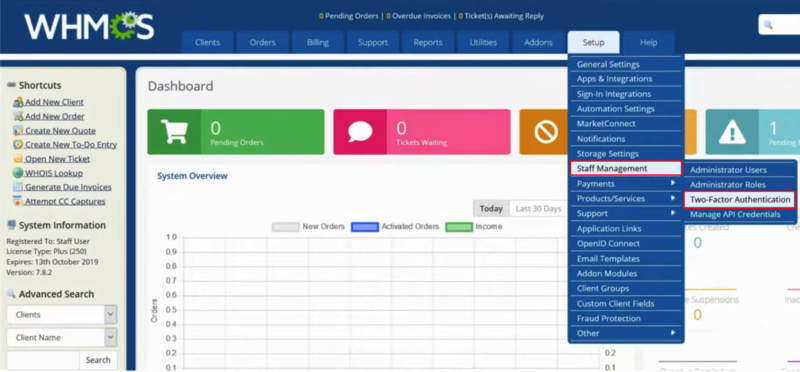
- دو گزینه Force Client User to enable Two Factor Authentication on Next Login و Force Administrator User to enable Two Factor Authentication on Next Login را علامت بزنید و روی دکمه Save Changes کلیک کنید (اختیاری).
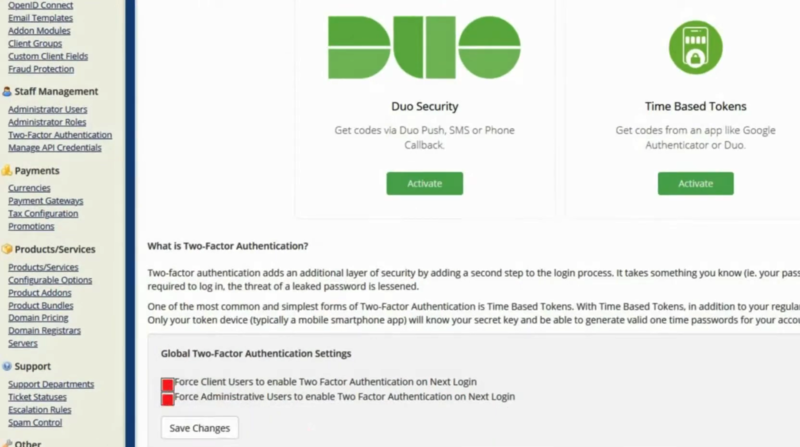
با فعال سازی این دو گزینه، سایر کاربران کلاینت و ادمین را مجبور به فعال کردن احزار هویت دو مرحله ای می کنید.
* توجه داشته باشید که این کار یعنی اجباری کردن احراز هویت دو مرحلهای برای سایر کاربران فقط توسط کاربر ادمینی قابل انجام است که دسترسی Full Administrator دارد. برای کسب اطلاعات بیشتر در این زمینه می توانید از دو مقاله آموزش کامل تنظیمات WHMCS و آموزش تنظیم سطح دسترسی مدیران در WHMCS کمک بگیرید.
- روی دکمه Activate مربوط به روش Time-Based Tokens کلیک کنید.
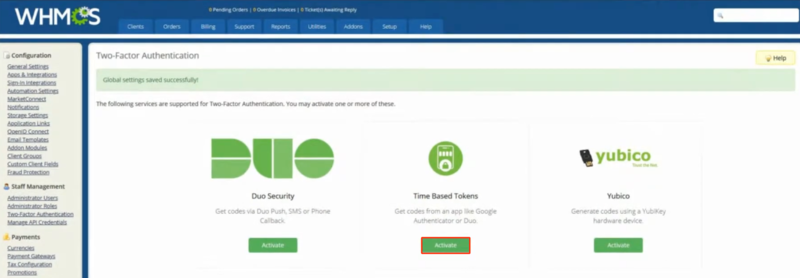
- سپس در پاپ آپ ظاهر شده، دو گزینه Enable for use by Clients و Enable for use by Administrator Users را علامت بزنید و روی Save کلیک کنید (اختیاری).
- از صفحه My Account گزینه Two-Factor Autentication را در حالت On قرار دهید.
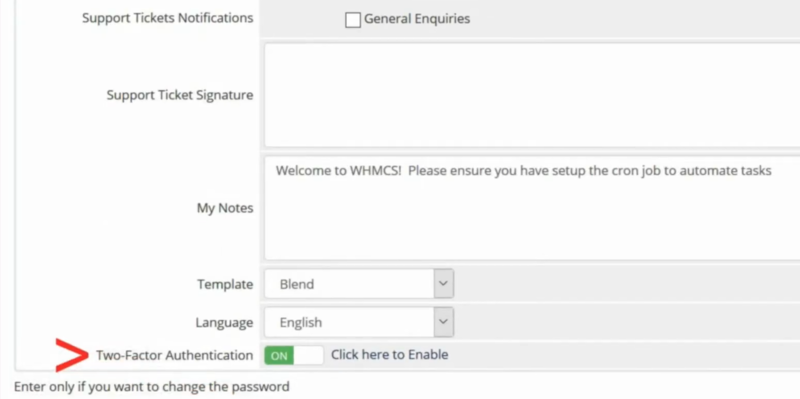
- از پاپ اپ ظاهر شده روی دکمه Get Started کلیک کنید.
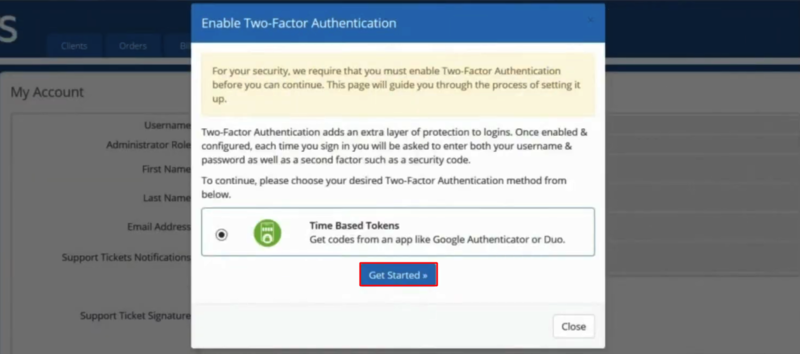
- برنامه Google Authenticator را در گوشی خود دانلود و نصب کنید.
- کد QR که در WHMCS می بینید را با استفاده از این برنامه اسکن کنید تا به هم متصل شوند.
حالا هر ۳۰ ثانیه یک بار یک کد ۶ رقمی در برنامه Google Authenticator تولید می شود که برای احراز هویت دو مرحله ای شما ضروری است.
- به WHMCS بروید، کد ۶ رقمی درخواستی را وارد کنید و روی Submit کلیک کنید.
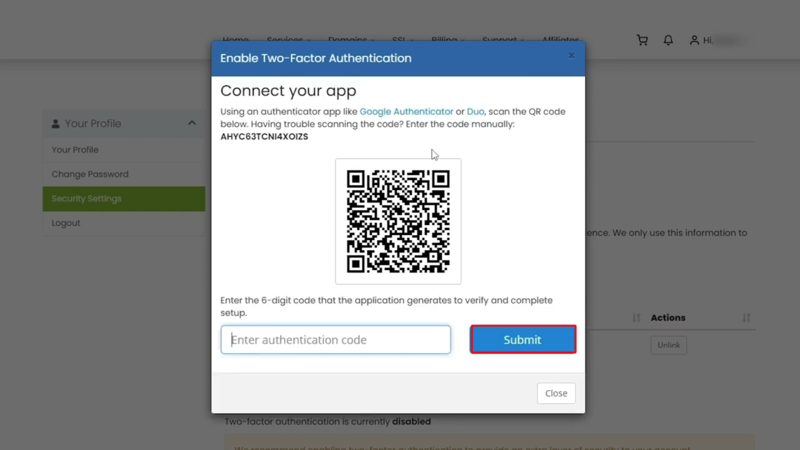
- کدهای بکاپ ارائه شده را در یک جای امن ذخیره کنید تا بعدا در صورت نیاز بتوانید از آنها استفاده کنید.
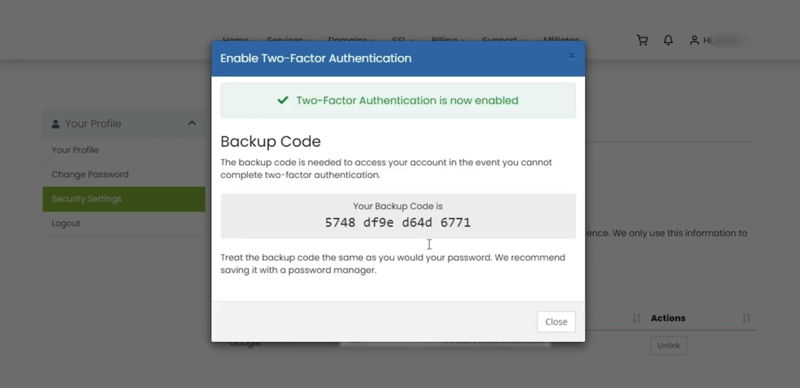
- حالا از حساب WHMCS خود Log out کنید.
- مجدداً اطلاعات حساب کاربری خود را وارد کنید و روی Login کلیک کنید.
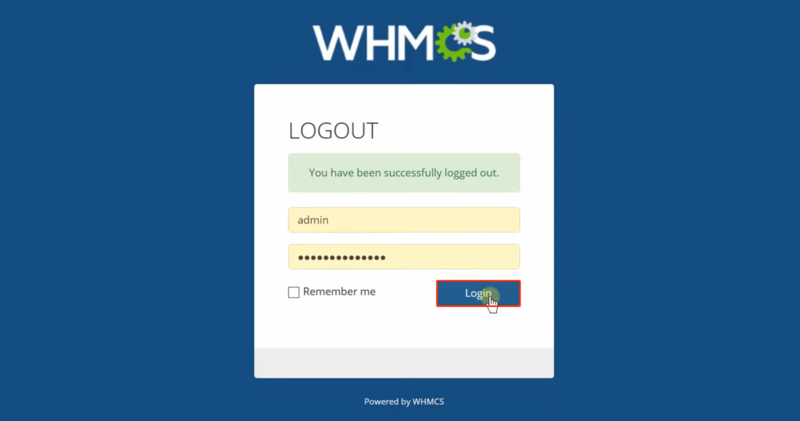
- در صفحه بعدی، یک کد درخواست می شود که باید همان رمز موجود در Google Authenticator را وارد کنید و روی Login کلیک کنید.
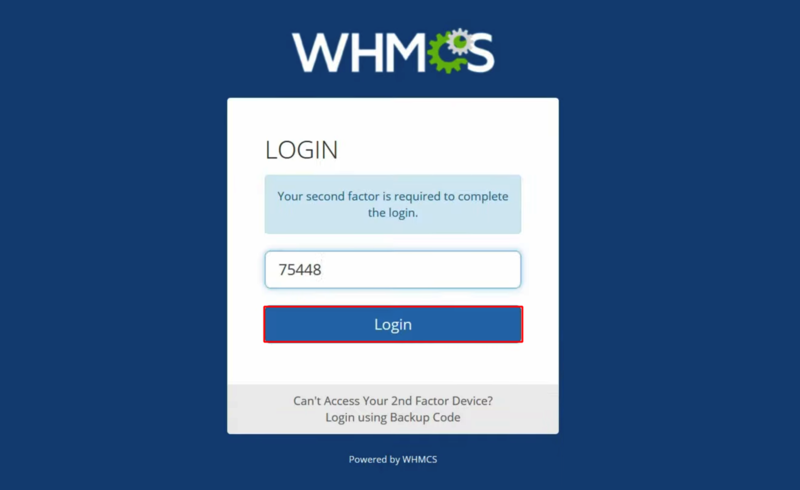
اینگونه است که در هر بار ورود به حساب WHMCS باید علاوه بر پسورد، رمز یکبار مصرف ارائه شده توسط Authenticator را هم وارد کنید تا بتوانید به حساب خود دسترسی پیدا کنید.
فعال سازی ویژگی احراز هویت دو مرحله ای توسط کاربران ادمین یا کلاینت های دیگر
اگر ادمین اصلی WHMCS ویژگی Two Factor Authentication را برای تمام کاربران اجباری کرده باشد، کاربران ادمین یا کلاینت ها موقع ورود به WHMCS، مستقیماً به صفحه تنظیمات احراز هویت دو مرحله ای هدایت می شوند که باید مراحل احراز هویت را طی کنند:
- روی دکمه Activate مربوط به روش Time-Based Tokens کلیک کنید.
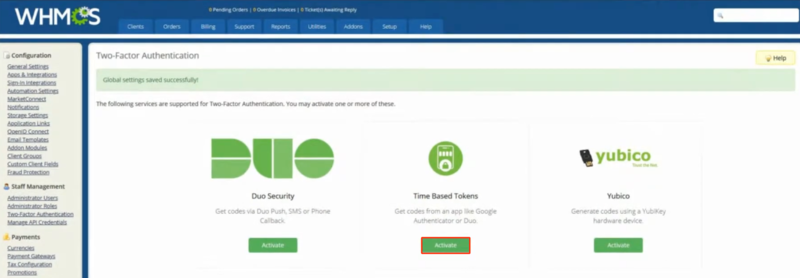
- از پاپ اپ ظاهر شده روی دکمه Get Started کلیک کنید.
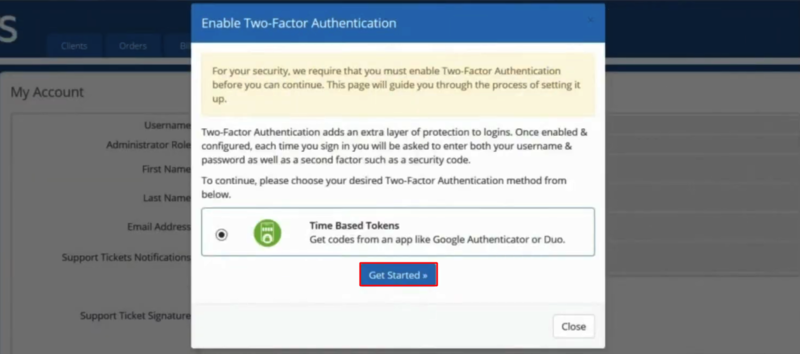
- برنامه Google Authenticator را در گوشی خود دانلود و نصب کنید.
- کد QR که در WHMCS می بینید را با استفاده از این برنامه اسکن کنید تا به هم متصل شوند.
حالا هر ۳۰ ثانیه یک بار یک کد ۶ رقمی در برنامه Google Authenticator تولید می شود که برای احراز هویت دو مرحله ای شما ضروری است.
- به WHMCS بروید، کد ۶ رقمی درخواستی را وارد کنید و روی Submit کلیک کنید.
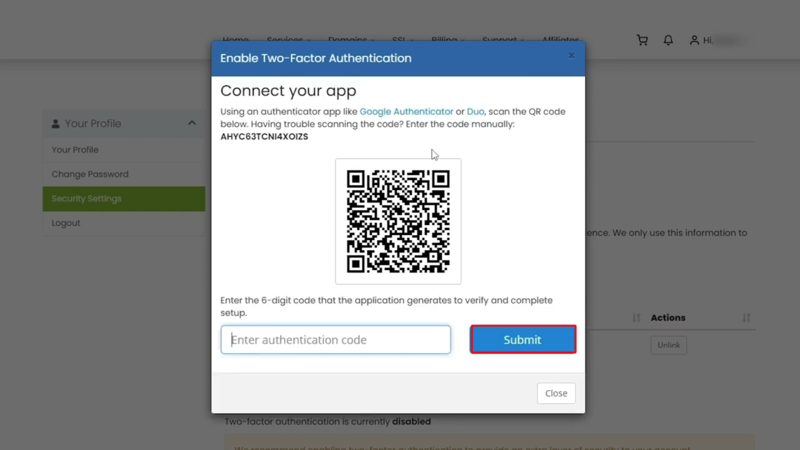
- کدهای بکاپ ارائه شده را در یک جای امن ذخیره کنید تا بعدا در صورت نیاز بتوانید از آنها استفاده کنید.
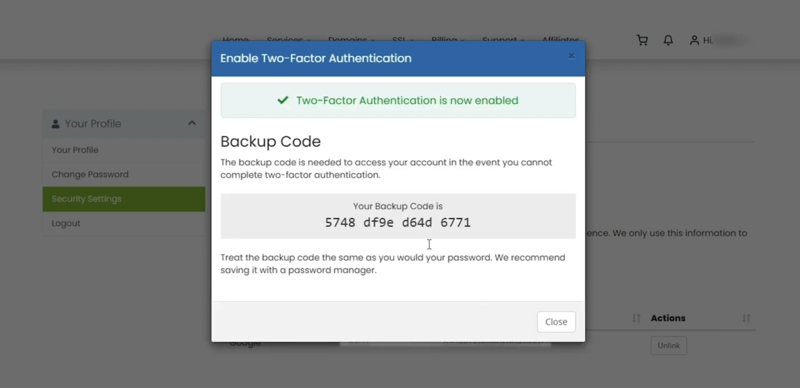
- از این به بعد هر بار که خواستید وارد حساب WHMCS خود شوید باید اطلاعات حساب کاربری خود را در صفحه ورود WHMCS وارد کنید و روی Login کلیک کنید.
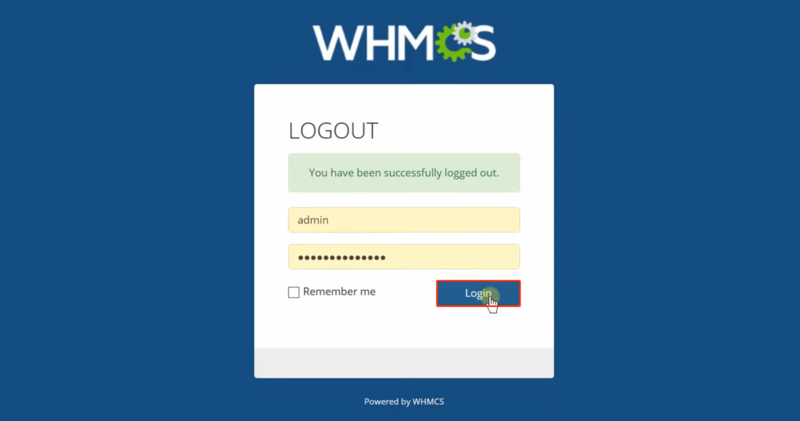
- در صفحه بعدی، یک کد درخواست می شود که باید همان رمز موجود در Google Authenticator را وارد کنید و روی Login کلیک کنید.
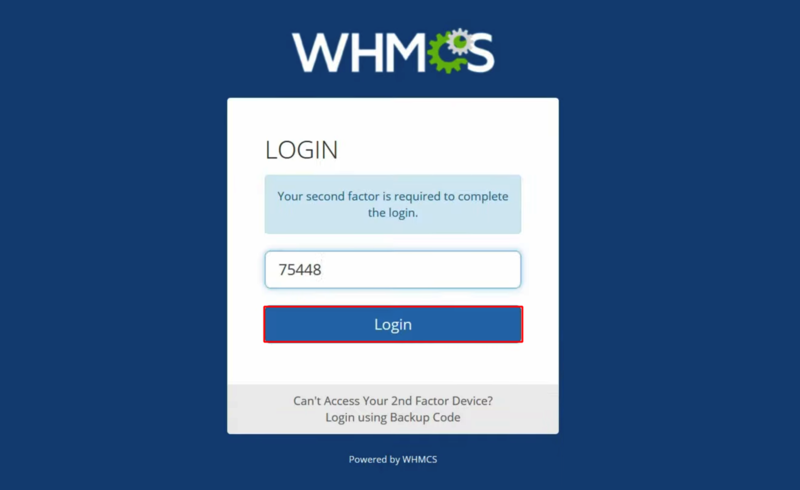
اگر این مراحل را انجام ندهید، اجازه دسترسی به حساب خود را نخواهید داشت.
فعال سازی احراز هویت دو مرحله ای توسط کاربر موجود در بخش Client Area
- به بخش Hello ,Name و Security Settings بروید.
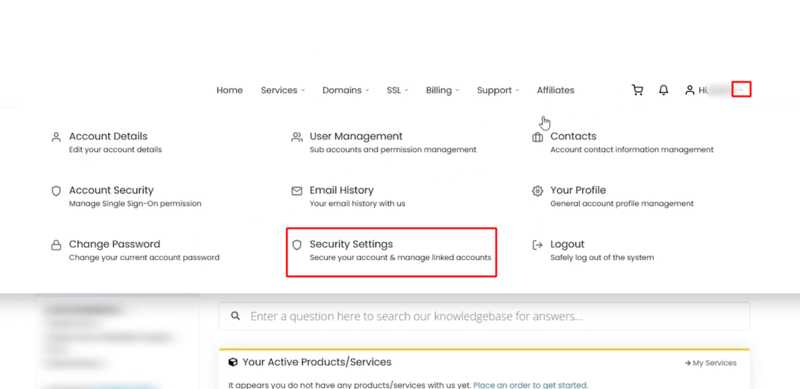
- روی Click here to Enable کلیک کنید.
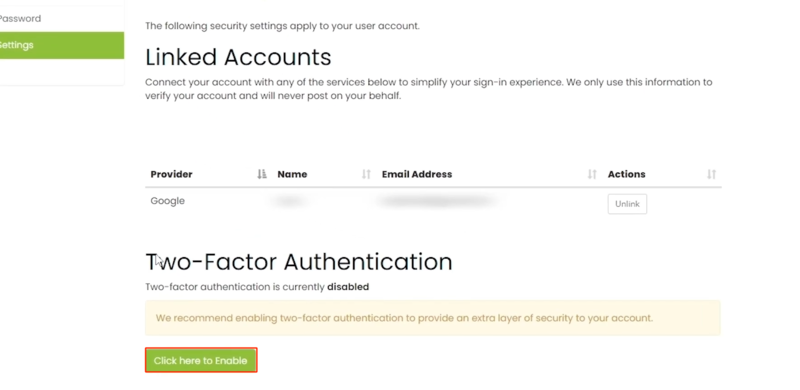
- روی دکمه Activate مربوط به روش Time-Based Tokens کلیک کنید.
- از پاپ اپ ظاهر شده روی دکمه Get Started کلیک کنید.

- برنامه Google Authenticator را در گوشی خود دانلود و نصب کنید.
- کد QR که در WHMCS می بینید را با استفاده از این برنامه اسکن کنید تا به هم متصل شوند.
حالا هر ۳۰ ثانیه یک بار یک کد ۶ رقمی در برنامه Google Authenticator تولید می شود که برای احراز هویت دو مرحله ای شما ضروری است.
- به WHMCS بروید، کد ۶ رقمی درخواستی را وارد کنید و روی Submit کلیک کنید.
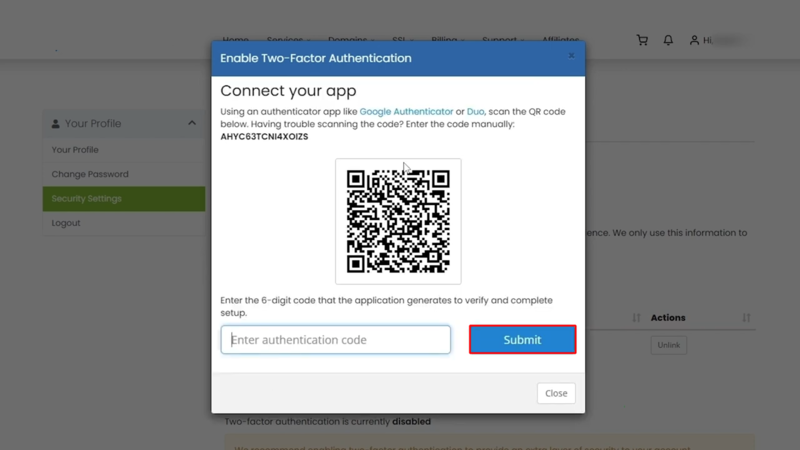
- کدهای بکاپ ارائه شده را هم در یک جای امن ذخیره کنید تا بعدا در صورت نیاز بتوانید از آنها استفاده کنید.
- روی Close کلیک کنید.
- حالا اگر از حساب خود خارج شوید و مجدداً Login کنید، شاهد یک مرحله احراز هویت اضافی خواهید شد که برای رد شدن از آن باید کد ۶ رقمی موجود در Authenticator را وارد کنید.
غیرفعال کردن 2FA در WHMCS
اگر کاربر موردنظر به خاطر دلایلی مثل حذف تصادفی برنامه Authenticator و عدم دسترسی به کدهای بکاپ، نمی تواند وارد حساب کاربری خود شود، شما به عنوان ادمین اصلی می توانید طبق مراحل زیر ویژگی احراز هویت دو مرحله ای را برای او غیرفعال کنید تا مجدداً بتواند بدون 2FA وارد حساب خود شود:
- از طریق کنترل پنل، PHPMyAdmin را باز کنید.
- پایگاه داده مربوط به WHMCS را انتخاب کنید.
- روی SQL کلیک کنید.
- دستور sql زیر را وارد کنید تا قادر به غیرفعال سازی 2FA در WHMCS باشید.
update tblconfiguration set value='a:3:{s:11:"forceclient";s:0:"";s:10:"forceadmin";s:0:"";s:7:"modules";a:1:{s:6:"yubico";a:2:{s:8:"clientid";s:0:"";s:9:"secretkey";s:0:"";}}}' where setting='2fasettings';- روی Go کلیک کنید تا اجرا شود.
- حالا اگر می خواهید این ویژگی را برای یک کاربر خاص غیرفعال کنید، اسم کاربر موردنظر را در دستور زیر لحاظ کرده و با کلیک روی go آن را اجرا کنید:
update tbladmins set authmodule='' where username='admin';
update tbladmins set authdata='' where username='admin'; username='admin';ولی اگر می خواهید این ویژگی را به طور عمومی برای تمام کاربران غیرفعال کنید، دستور زیر را اجرا کنید:
update tbladmins set authmodule='';
update tbladmins set authdata='';البته اگر فعلا در داخل سایت قرار دارید و قبل از اینکه ورود/خروج شما به مشکل بخورد، به هر دلیلی می خواهید این ویژگی را غیرفعال کنید، می توانید در همان بخش هایی که برای Enable آموزش دادیم، جلو بروید و این بار برای غیرفعال سازی یا Disable کردن آنها اقدام کنید.
سخن آخر
فعال کردن احراز هویت دو مرحله ای در WHMCS یک قدم مهم برای ارتقا امنیت است که برای این کار می توانید از بخش Two-Factor Authentication کمک بگیرید و روش دلخواه خود ترجیحاً Time-Based Tokens را انتخاب کنید و طبق دستورالعمل های آن جلو بروید.







